【Python环境配置从新手到高手】:一次性解决PyCharm中的ImportError
发布时间: 2024-12-15 13:43:23 阅读量: 12 订阅数: 20 

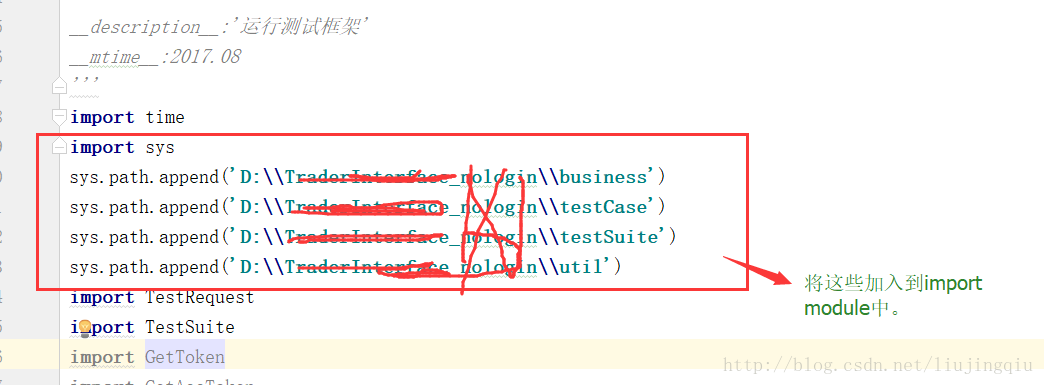
参考资源链接:[pycharm运行出现ImportError:No module named的解决方法](https://wenku.csdn.net/doc/6412b6dbbe7fbd1778d483be?spm=1055.2635.3001.10343)
# 1. Python环境配置的重要性与基本步骤
Python环境配置是任何Python项目开发的基础,它确保了代码能在正确的环境中运行,且可以使用所需的所有库和依赖项。本章将深入探讨Python环境配置的重要性,并提供基本的配置步骤。
## 1.1 Python环境配置的重要性
Python环境配置对于保证开发与生产环境一致、确保代码的可移植性以及避免库冲突等问题至关重要。不正确的环境设置可能导致开发过程中出现难以追踪的错误,如运行时错误、依赖问题等。适当的配置使得开发人员可以专注于代码逻辑,而不是环境问题。
## 1.2 基本步骤概览
设置Python环境通常包括以下几个基本步骤:
1. 安装Python解释器;
2. 配置环境变量,以便可以在任何命令行窗口中运行Python;
3. 使用`pip`安装第三方库;
4. 创建并管理虚拟环境以隔离不同项目的需求;
5. 确保所用的IDE或代码编辑器支持Python开发。
在下一章节,我们将详细探讨如何在PyCharm集成开发环境中进行安装与配置,使Python项目开发更加高效。
# 2. PyCharm集成开发环境的安装与配置
### 2.1 PyCharm的安装流程
PyCharm,作为Python开发者广受欢迎的集成开发环境(IDE),以其强大的功能和智能的代码分析,提高了开发者的编码效率和项目管理能力。在本节中,将详细介绍PyCharm的安装流程,包括社区版和专业版的选择、系统兼容性检查以及安装步骤。
#### 2.1.1 下载PyCharm社区版或专业版
PyCharm提供两个版本:社区版和专业版。社区版提供了基本的开发工具和功能,适合初学者和进行开源项目的开发;专业版则在社区版的基础上增加了包括Web开发、数据库支持、调试工具等在内的更多高级功能,适合商业项目和更复杂的需求。
**步骤:**
1. 访问JetBrains官方网站(https://www.jetbrains.com/pycharm/download/)。
2. 根据操作系统(Windows、macOS或Linux)选择相应的下载链接。
3. 根据需求选择下载社区版或专业版。
4. 下载完成后,记录下载文件的位置以便安装。
#### 2.1.2 系统兼容性检查与安装
在安装PyCharm之前,首先需要确保系统满足PyCharm运行的最低要求。这包括操作系统、内存以及安装必要的依赖库。一旦确认系统兼容性没有问题,可以开始安装过程。
**步骤:**
1. 双击下载的PyCharm安装包。
2. 如果是Windows系统,跟随安装向导进行设置。
3. macOS用户可能需要在系统偏好设置中允许下载的应用。
4. Linux用户则可能需要使用命令行解压缩并运行安装脚本。
**代码示例(Linux系统安装示例):**
```bash
# 下载PyCharm压缩文件(这里以专业版为例)
wget https://download.jetbrains.com/python/pycharm-community-2021.2.tar.gz
# 解压缩到指定目录
tar -xzf pycharm-community-2021.2.tar.gz -C /opt/
# 进入目录并启动PyCharm
cd /opt/pycharm-community-2021.2/bin/
./pycharm.sh
```
### 2.2 PyCharm的基本设置
安装完成之后,初次启动PyCharm可能会需要进行一些基本设置,这些设置将有助于提高你的工作效率。本节将探讨安装过程中可能遇到的常见问题以及如何解决它们,同时介绍用户界面的个性化设置。
#### 2.2.1 解决安装过程中的常见问题
在安装PyCharm时,可能遇到的问题包括但不限于权限问题、路径设置错误等。通过以下步骤可以排查和解决这些常见问题:
**步骤:**
1. 检查是否有足够的权限来安装软件。
2. 确认下载的PyCharm安装包是否完整,必要时重新下载。
3. 检查系统路径设置,确保PyCharm的可执行文件路径被添加到了系统的环境变量中。
**代码示例(添加环境变量):**
```bash
# 假设下载目录是 /opt/pycharm-community-2021.2
export PATH=$PATH:/opt/pycharm-community-2021.2/bin
```
#### 2.2.2 用户界面的个性化设置
PyCharm提供了很多个性化设置的选项,用户可以根据自己的喜好和习惯调整PyCharm的界面和功能。
**步骤:**
1. 打开“File”菜单,选择“Settings”(Windows/Linux)或“PyCharm”菜单下的“Preferences”(macOS)。
2. 在设置界面中,可以调整主题、颜色方案、字体大小等。
3. 也可以对代码编辑器、项目视图、键盘映射等进行个性化配置。
**示例(修改主题和编辑器字体):**
```json
// 配置文件位置: {PyCharm Settings Directory}/options/colorschemes.xml
<application>
<component name="ColorSchemeManager">
<option name="activeScheme" value="Quiet Light" />
</component>
</application>
// 配置文件位置: {PyCharm Settings Directory}/options/editor.xml
<application>
<component name="FontPreferences">
<option name="CONSOLE_FONT_NAME" value="Consolas" />
</component>
</application>
```
### 2.3 PyCharm项目环境的配置
配置项目环境是PyCharm中最重要的部分之一,这包括创建新项目并设置解释器、配置项目依赖和包管理工具。这一节将详细介绍这些步骤。
#### 2.3.1 创建新项目和设置解释器
创建新项目时,PyCharm会引导用户设置Python解释器。解释器的选择对项目运行至关重要,因为它确定了项目中可以使用的库和API。
**步骤:**
1. 打开PyCharm,选择“Create New Project”。
2. 在“New Project”窗口中,选择项目的位置和类型。
3. 点击“New Environment”选择或配置解释器。可以使用系统已有的解释器,也可以创建一个新的虚拟环境。
4. 确认设置后,PyCharm将创建项目并打开其主界面。
#### 2.3.2 配置项目依赖和包管理工具
项目依赖和包的管理是软件开发中的重要环节。在PyCharm中,可以利用内置的包管理工具来安装和管理项目依赖。
**步骤:**
1. 打开项目后,进入“File” -> “Settings”(或PyCharm -> “Preferences”在macOS上)。
2. 在左侧菜单栏中,点击“Project: [ProjectName]”下的“Python Interpreter”。
3. 在右侧的解释器界面,可以看到已安装的包列表,并可以通过点击“+”来安装新的包。
4. 如果需要,可以通过点击右侧的“+”按钮来搜索并安装所需的包。
**代码示例(使用pip安装包):**
```bash
# 在PyCharm的Terminal中安装Flask
pip install Flask
```
通过以上步骤,可以完成PyCharm的安装和基本配置。在后续章节中,将介绍更多高级配置和技巧,帮助开发者进一步优化开发环境。
# 3. Python虚拟环境的创建与管理
虚拟环境是Python开发中非常重要的概念,它允许开发者在不同的项目中使用不同版本的库,且各个项目的依赖库互不干扰。这样,每个项目都可以有一个独立的运行环境,从而避免了不同项目之间的依赖冲突。
## 3.1 Python虚拟环境的概念与作用
### 3.1.1 虚拟环境的必要性分析
在多项目开发过程中,不同的项目可能需要不同版本的库,例如项目A可能需要`requests`库的版本2.x,而项目B可能需要`requests`库的版本3.x。如果没有虚拟环境,这两个版本的库不能共存于同一全局环境中,这时使用虚拟环境就显得尤为重要。
虚拟环境可以创建一个独立的Python环境,里面可以安装特定版本的库,而且不会影响到全局Python环境中的库版本。这样可以保证项目的稳定性和可移植性,因为项目的依赖被封装在虚拟环境中,可以被轻易地移植到其他机器上。
### 3.1.2 虚拟环境的工作原理
虚拟环境的工作原理是通过创建一个包含特定Python解释器版本的目录结构,这通常会包括`bin`、`include`和`lib`等子目录,以及一个名为`pyvenv.cfg`的配置文件。这
0
0





